
Apple TVでAmazonプライムビデオを楽しもう!その方法は?
みなさんはApple TVでAmazonプライムビデオが見れられることを知っていますか?
最新のApple TVでは、Amazonプライムビデオアプリがプリインストールされていないので、Apple TVを持っていても知らなかったという方も多いかもしれません。
そこで、この記事では「Apple TVでAmazonプライムビデオを見る方法」や「視聴条件」などを詳しく説明していきます。
設定は数分もあれば完了するので、ぜひ記事を参考に設定にチャレンジしてみてください。
Contents[OPEN]
Apple TVでAmazonプライムビデオを見たい!その条件って?
Apple TVでAmazonプライムビデオが見られたらいいですよね。
そこで、ここからはApple TVでAmazonプライムビデオを見るための条件をご紹介していきます。
Apple TVの世代によっては対応していないものもあるので、記事を参考に確認してみましょう。
そもそも「Amazonプライムビデオ」とは
Amazonプライムビデオは、Amazonプライム会員の特典で、追加料金なしで動画が見放題になる動画配信サービスです。
視聴できる動画は、映画、ドラマ、海外ドラマ、アニメ、ドキュメンタリー、Amazonオリジナル作品など、種類も動画本数も豊富です。
しかも、Amazonプライム会員は年間プランなら年4,900円(税込)、月額プランなら月500円(税込)と良心的な価格が魅力です。
国内の動画配信サービスと比較しても、安価で他の特典も多いため利用している方も多いのではないでしょうか?
また、Amazonプライムビデオ以外にもAmazonプライム会員の特典は沢山あります。
- 無料の配送特典:お急ぎ便・日時指定無料
- Amazon Music:200万曲が聴き放題
- Amazon Photos:Amazonドライブに容量無制限で写真を保存できる
- Amazon Reading:対象のKindle本が読み放題
- プライム会員限定価格:対象商品を会員価格で購入できる
主要な特典に絞ってご紹介しましたが、月500円でこれだけ特典がつくのは嬉しいですよね。
Amazonプライムビデオに入るか迷っている方は、一度試してみるのもいいかもしれません。
Amazonプライム会員の登録は事前に済ませておこう!
前項でもご紹介しましたが、Amazonプライムビデオを利用するためにはAmazonプライム会員への登録が必要です。
Apple TVでAmazonプライムビデオを視聴するには、プライム会員のアカウント情報が必要なため事前に登録を済ませておきましょう。
ちなみに、プライム会員には2つのプランがあり、年間プランは月額プランよりも年間で1,100円お得となっています。
よくAmazonで買い物をする方、長くAmazonプライムビデオを利用するつもりの方は年間プランがおすすめです。
なお、Amazonプライム会員への登録は、Amazonサイト>三本線のメニュー内の「アカウント」>「プライム会員情報の設定・変更」から行うことができます。
ログインし「三本線のメニュー」をタップ。
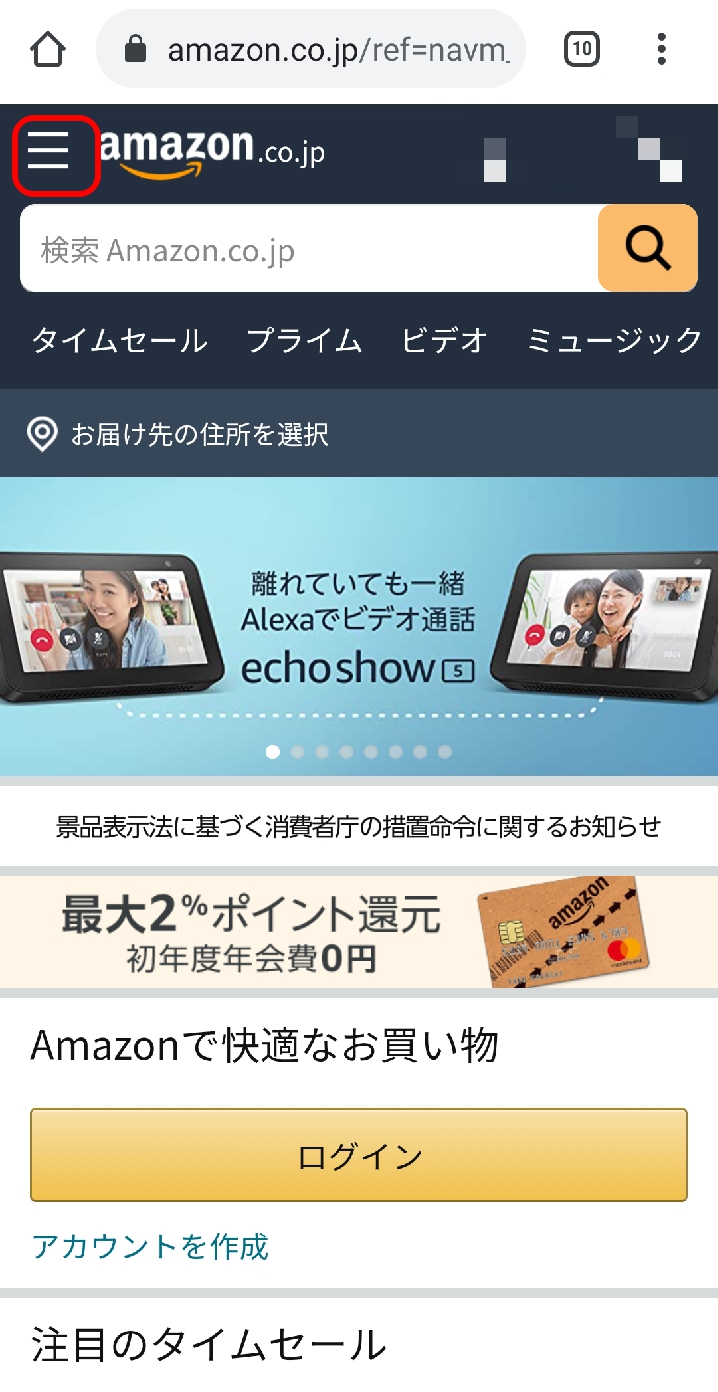
メニュー内の「アカウント」を選択。
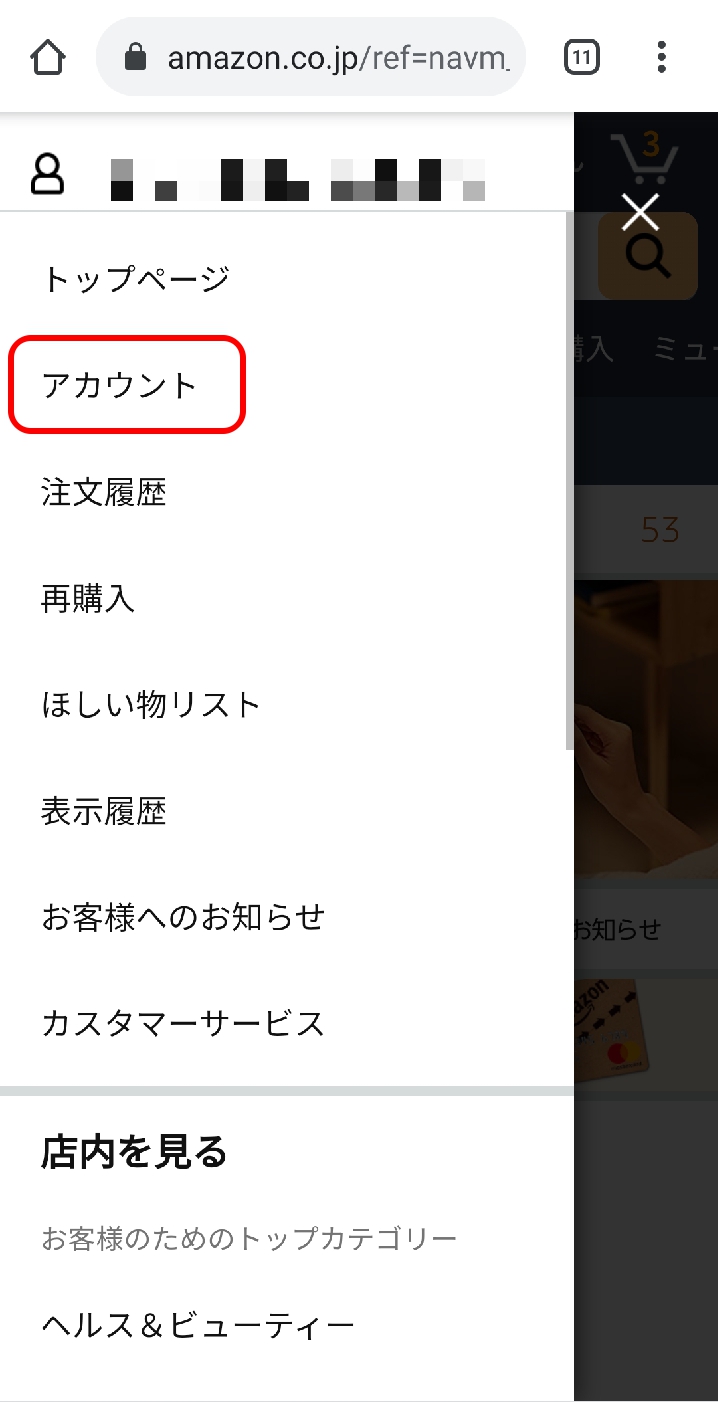
下にスクロールし、「プライム会員情報の設定・変更」を開く。
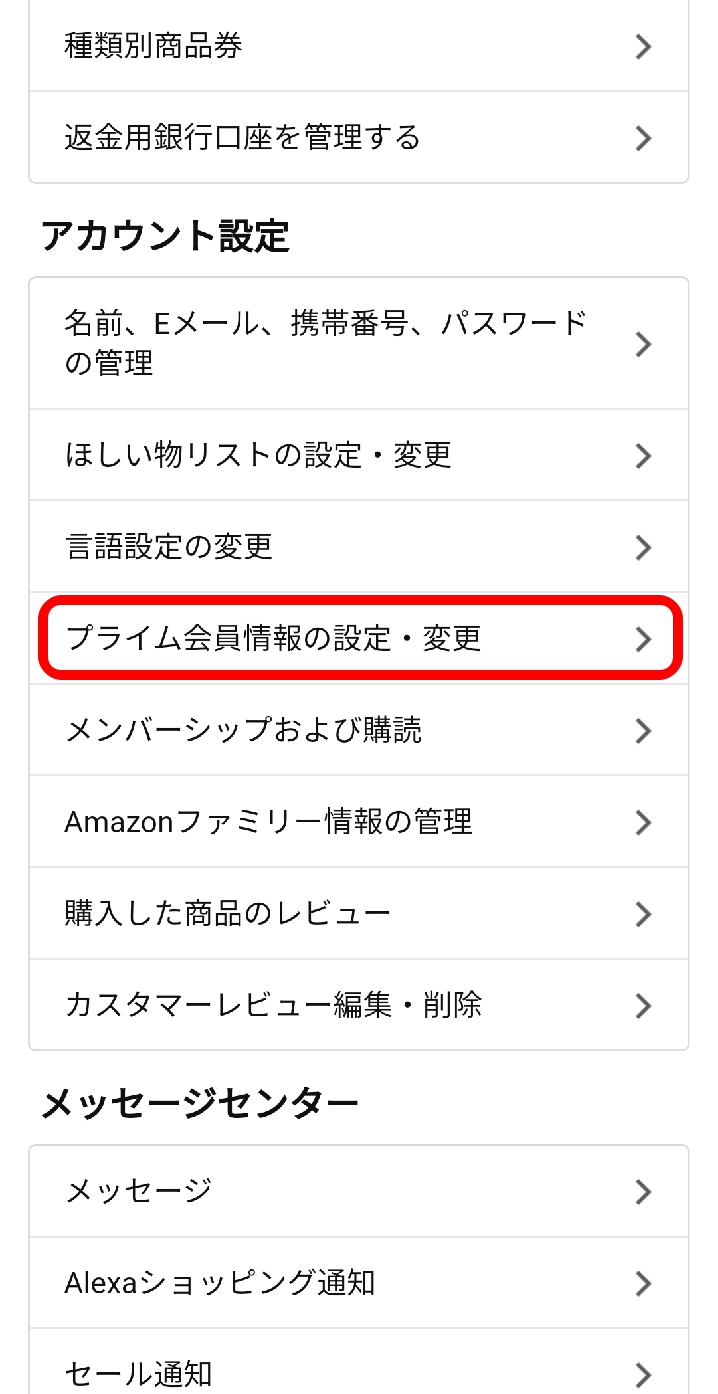
第3世代以降のApple TVはAmazonプライムビデオに対応
Amazonプライムビデオについてわかったところで、次はApple TVについて見ていきましょう。
Apple TVはこれまでに第1世代から第4世代に加え、Apple TV 4Kが発売されているのはご存知でしょうか?
その中でもAmazonプライムビデオに対応しているのは、Apple TV 4Kを含む第3世代以降の機種のみとなっています。
第2世代以前のApple TVでは、Amazonプライムビデオを見ることができないので注意してください。
とはいっても、「自分のApple TVがどの世代かわからない」という方も多いですよね。
そんな方のために、Apple TVの世代を確認できる表を以下にまとめてあります。
参考にして、世代を確認しておきましょう。
※モデル番号は、Apple TVの設定画面・Apple TV本体の底面・購入時の箱で確認できます。